Mudah dan praktis, ini adalah cara cepat menyalin tabel dan grafik Excel ke Microsoft Word.
Microsoft Word. (Microsoft)
Hitekno.com – Cara menyalin tabel dan bagan Excel di Microsoft Word Dapat membantu mereka yang ingin menambahkan konten ke tautan laporan atau disertasi. Ikuti tutorialnya Microsoft Word Tim HiTekno.com mengkompilasi di bawah ini.
Dalam proses pembuatan dokumen di Microsoft Word, terkadang Anda harus menggabungkan data berupa tabel dan diagram.
Tabel dan bagan berguna untuk menampilkan data sehingga informasi yang akan dilaporkan dapat diperoleh dan dipahami dengan lebih baik. Hal-hal yang sering menjadi penghalang untuk menyalin Tabel dan Bagan Excel Microsoft Word adalah kerusakan rumus.
Tentu saja ini akan membingungkan dokumen Anda. Hal ini disebabkan oleh perbedaan ukuran kertas, tepi dan jarak antara Unggul Dan kata-kata. Tetapi ada cara yang elegan untuk menyalin tabel dan bagan Excel di Microsoft Word.
Berikut ini cara menyalin tabel dan bagan Excel di Microsoft Word yang disusun oleh HiTekno.com untuk Anda.
Cara menyalin tabel dan bagan Excel di Microsoft Word
- Buka Tabel dan Bagan Excel yang Ingin Anda Salin di Microsoft Word
- Kemudian blokir tabel dan bagan excel itu
- Salin tabel dan grafik Excel dengan menekan tombol Ctrl + C secara bersamaan di keyboard Anda.
- Selanjutnya buka dokumen Word dan klik kanan
- Pilih opsi menu Opsi Tempel dan pilih Gunakan Gaya Target
- Tabel dan bagan disalin di Microsoft Word
Catatan: Kunci untuk menyalin tabel dan bagan dengan rapi di Microsoft Word adalah memilih gaya tempel yang tepat untuk Anda.
Ini adalah salinan tabel dan grafik Excel di Microsoft Word yang dapat Anda lakukan dengan mudah dan cepat. Semoga berhasil dengan tutorial Microsoft Wood di atas.
Kontributor: Pasha Ika Wilkins

“Penulis. Pencipta. Tak dapat mengetik dengan sarung tinju terpasang. Penggemar web. Spesialis makanan. Analis.”



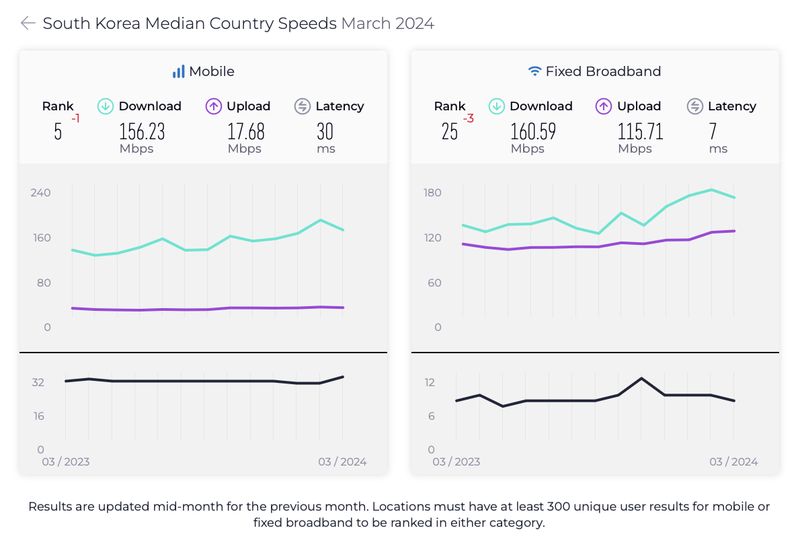



More Stories
One UI 6.1 Samsung bermasalah pada pengaturan notifikasi, berikut cara mengatasinya
CPU MediaTek Dimensity 6300 menghadirkan peningkatan, siap hadir pada seri Realme C terbaru
WhatsApp meluncurkan fitur “Catatan” untuk memudahkan pengguna bisnis